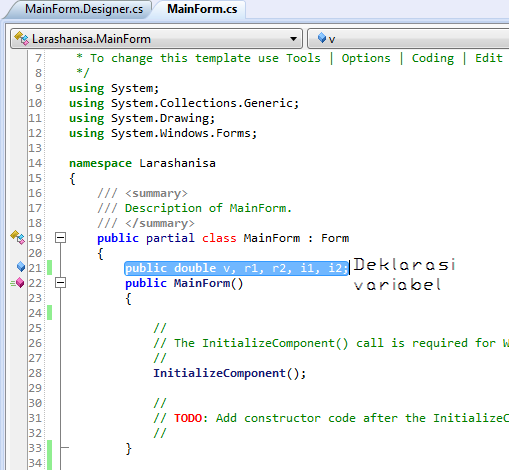TUTORIAL MEMBUAT PROGRAM KALKULATOR BILANGAN KOMPLEKS C#
Assalamualaikum Wr.Wb
haloo guys!! kemarin kan laras baru publish tentang program menghitung arus kan??? nah, skrg laras akan buat program kalkulator nih. tapi kan sekarang-sekarang ini, sudah umum banget ya kalkulator untuk penjumlahan, pengurangan, perkalian, pembagian, mencari sudut, sin, cos, tan, akar, dll. nah kali ini laras akan buat kalkulator yang jarang banget ditemui nih, yaitu kalkulator bilangan kompleks. emang sih gampang banget bilangan kompleks itu, tapi kan gapapaaa. kenapa? karena saat ini kan semua orang pengen banget tuh instan yakan. gapakai ngitung-ngitung. nah, disini kegunaannya. okay mari laras jelaskan dulu, apasih bilangan kompleks itu??????
ini dia...
secara umum aja ya laras jelaskan, bilangan kompleks itu terdiri dari bilangan real dan bilangan imajiner dimana bilagan imajiner dilambang kan dengan huruf i atau j. disini laras memakai huruf j guys!! berikut rumusnya nih :

secara umum aja ya laras jelaskan, bilangan kompleks itu terdiri dari bilangan real dan bilangan imajiner dimana bilagan imajiner dilambang kan dengan huruf i atau j. disini laras memakai huruf j guys!! berikut rumusnya nih :
Sebelum masuk ke program kita harus tahu rumus operasi bilangan kompleks
Jika z1 = (x1,y1) dan z2 = (x2,y2) adalah dua bilangan kompleks, maka jumlah dan hasil kali dari z1 dan z2 masing-masing adalah :
z1 + z2 = (x1 ,y1) + (x2 , y2) =(x1 + x2 , y1 + y2).
z1. z2 = (x1 ,y1) (x2, y2) =(x1x2 - y1y2 , x1y2 + x2y1).
Jika z1 = x1 + iy1 dan z2 =x2 + iy2 ,buktikan bahwa z1 – z2 = (x1 - x2) + (y1 - y2)i !
Bukti :
z1 – z2 = (x1 + iy1) – (x2 + iy2) = (x1 + iy1) +(-x2 - iy2) = (x1 - x2) + (y1 - y2)i
oke!! ini tutorialnya guys.
1. Buka visual studio 2012 dan pilih new project, kemudian pilih windows form application dan jangan lupa diberi nama project nya yah!!
2. anda bisa membaca diblog saya sebelumnya, disana terdapat tutorial membuat dan mendesign aplikasi anda, jadi disini saya akan memberikan programnya saja ya. disini toolbox yang saya pakai adalah, groupbox, radiobutton1,2,3,4, numerixupdown1,2,3,4 , textbox1,2 , label, button, picturebox.
ini programnya :
using System;
using System.Collections.Generic;
using System.ComponentModel;
using System.Data;
using System.Drawing;
using System.Linq;
using System.Text;
using System.Threading;
using System.Windows.Forms;
namespace Bilangankompleks
{
public partial class Form1 : Form
{
public double a, x, b, y, c, z;
public Form1()
{
InitializeComponent();
}
void ulang()
{
a = Convert.ToDouble(numericUpDown1.Text);
b = Convert.ToDouble(numericUpDown3.Text);
x = Convert.ToDouble(numericUpDown2.Text);
y = Convert.ToDouble(numericUpDown4.Text);
}
private void numericUpDown1_ValueChanged(object sender, EventArgs e)
{
}
private void radioButton1_CheckedChanged(object sender, EventArgs e)
{
ulang();
c = a + b;
z = x + y;
textBox1.Text = c.ToString();
textBox2.Text = z.ToString();
}
private void radioButton2_CheckedChanged(object sender, EventArgs e)
{
ulang();
c = a - b;
z = x - y;
textBox1.Text = c.ToString();
textBox2.Text = z.ToString();
}
private void radioButton3_CheckedChanged(object sender, EventArgs e)
{
ulang();
c = (a * b) + (x * y * -1);
z = (a * b) + (b * y);
textBox1.Text = c.ToString();
textBox2.Text = z.ToString();
}
private void radioButton4_CheckedChanged(object sender, EventArgs e)
{
ulang();
c=((a*b) +(x*y*-1) )/ ((b*b) + (y*y));
z=((a * y * -1) + (b * x)) / ((b * b) - (y * y * -1));
textBox1.Text = c.ToString();
textBox2.Text = z.ToString();
}
private void button1_Click(object sender, EventArgs e)
{
textBox1.Text = " ";
textBox2.Text = " ";
numericUpDown1.Text = "0";
numericUpDown2.Text = "0";
numericUpDown3.Text = "0";
numericUpDown4.Text = "0";
}
private void button2_Click(object sender, EventArgs e)
{
Close();
}
}
}
3. okayyyy, sudah saya beritahu programnya. dan saya akan menunjukkan aplikasi saya. seperti ini:
untuk menjalankan aplikasi saya, anda bisa membuka video tutorial saya. disini :